Представьте себе, что вы – настоящий цифровой фокусник, способный творить чудеса с вашим компьютером! А что, если я скажу вам, что прямо сейчас вы можете создать собственный магический диск, который будет существовать только в виртуальном пространстве?
Да-да, вы не ослышались! Мы поговорим о создании VHD/VHDX – этих удивительных виртуальных дисков, которые превращают ваш компьютер в настоящую машину времени для хранения данных. Это как иметь секретный чемоданчик в вашем ПК, где можно хранить что угодно, не занимая драгоценное место на реальном жестком диске.
Готовы окунуться в мир виртуальной магии? Тогда пристегните ремни безопасности, потому что мы отправляемся в увлекательное путешествие по созданию вашего собственного виртуального диска в Windows 11! И поверьте, это будет намного интереснее, чем просто читать инструкцию – мы превратим скучную настройку в настоящее приключение!
Готовы стать повелителем виртуальных дисков? Поехали!
С обновлением Windows 11 23H2 управление виртуальными дисками, такими как VHD, VHDX и Dev Drive, стало проще. Теперь не нужно использовать «Управление дисками» – все операции можно выполнить прямо в настройках системы. Это делает процесс доступным и удобным для всех пользователей
Что такое виртуальный диск: в чём его смысл
Виртуальный диск – это виртуальный накопитель, который вы можете создать прямо на своем компьютере. Он выглядит как файл с расширениями .vhd или .vhdx и выполняет те же функции, что и обычный жесткий диск. Вы можете использовать его для хранения данных и организации файлов, как на физическом HDD или SSD. Но помните, что файл виртуального диска занимает место на реальном диске.
Зачем нужен виртуальный диск? Главное его преимущество – гибкость. Например, с его помощью можно тестировать различные операционные системы и программы в изолированной среде, не рискуя основной ОС. Это как объединить несколько компьютеров в один, каждый со своим «хранилищем».
Виртуальный диск также подходит для резервного копирования и восстановления данных. Его легко копировать, перемещать или восстанавливать. Вы можете быстро перенести файлы с одного компьютера на другой, просто скопировав файл виртуального диска.
Таким образом, виртуальные диски – это многофункциональный инструмент, который можно использовать по-разному.
В чём разница между виртуальным диском VHD и VHDX
Вы можете спросить: «В чём разница между виртуальными дисками VHD и VHDX?» Это хороший вопрос.
- VHD – это традиционный формат виртуального диска, который появился в Windows 7. Он надёжный и проверенный, но его размер ограничен 2 ТБ.
- VHDX – это более новая версия VHD, представленная в Windows 8. Он создан для пользователей, которым нужно больше места для хранения данных. VHDX может вместить до 64 ТБ!
Кроме того, VHDX более устойчив к сбоям в питании и обеспечивает более высокую производительность благодаря способности обрабатывать большие объёмы данных.
Создайте виртуальный диск (VHD или VHDX) в Windows 11
Чтобы создать виртуальный диск (VHD или VHDX) в Windows 11, выполните следующие действия:
- Откройте приложение «Параметры» на своём компьютере. Для этого щелкните правой кнопкой мыши меню «Пуск», затем выберите «Параметры» или используйте сочетание клавиш Win + I.
- На левой панели нажмите «Система», затем «Память» справа.
- В разделе «Управление хранилищем» нажмите Дополнительные параметры хранилища, затем Диски и тома.
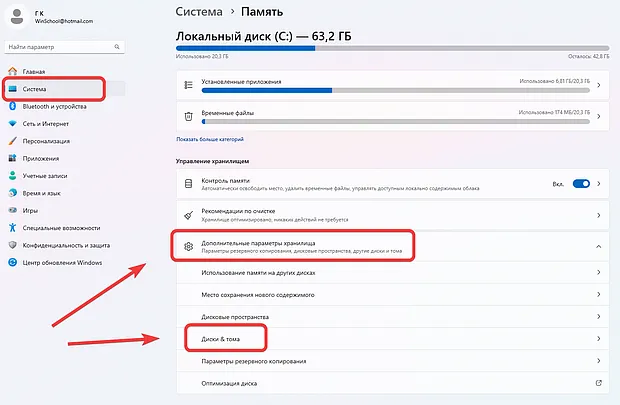
- Затем нажмите Создать виртуальный жесткий диск (VHD).
- Заполните следующие поля и нажмите Создать:
- Имя виртуального жесткого диска: выберите уникальное имя для своего диска.
- Расположение: выберите папку, в которой будет сохранен файл виртуального диска.
- Размер виртуального жесткого диска: установите желаемый размер (например, 10 ГБ).
- Формат виртуального жесткого диска: выберите между VHD (максимум 2 ТБ) или VHDX (более устойчивый к сбоям и до 64 ГБ).
- Тип виртуального жесткого диска: выберите динамическое расширение.
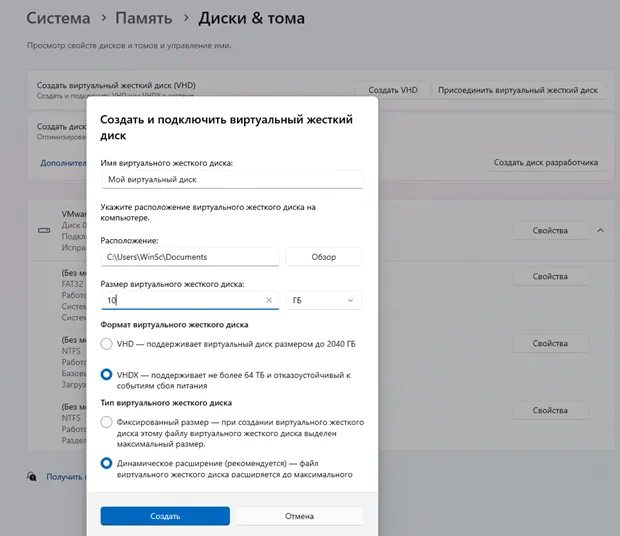
- Выберите стиль раздела «GPT (Таблица разделов GUID)», затем нажмите Инициализировать.
- Заполните следующие параметры и нажмите « Форматировать »:
- Метка: дайте тому имя (например, «Виртуальный диск»).
- Буква диска: выберите доступную букву для диска (например, G).
- Файловая система: выберите файловую систему NTFS или FAT32 (по вашему выбору).
- (необязательно) Размер: при необходимости укажите размер кластера.
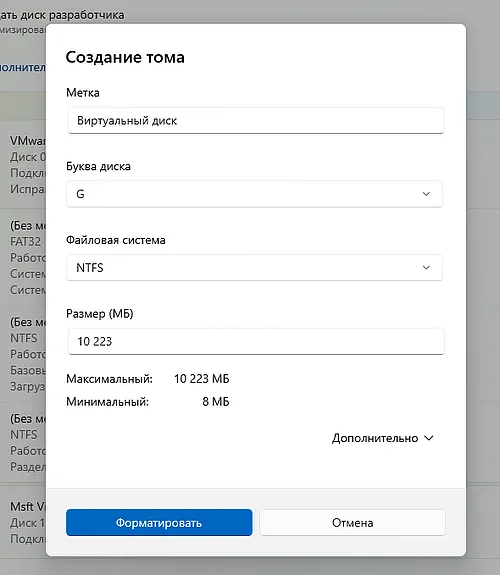
- Поздравляем! Ваш виртуальный жесткий диск создан.
В окне «Этот компьютер» в проводнике найдите свой виртуальный жёсткий диск, который вы создали. Он будет обозначен буквой диска и меткой, которую вы задали.
Дважды щёлкните по виртуальному диску, чтобы открыть его. Теперь вы можете использовать его так же, как и любой другой диск в вашей системе: копировать, перемещать или удалять файлы по своему усмотрению.
Чтобы отключить виртуальный диск, когда он вам больше не нужен, щёлкните по нему правой кнопкой мыши в проводнике и выберите «Извлечь». Это действие отключит виртуальный диск от вашей системы.
Чтобы подключить виртуальный диск, когда он вам снова понадобится, выберите файл в формате .vhd или .vhdx, затем нажмите «Подключить» или дважды щёлкните по нему.
Создайте диск разработки (Dev Drive) в Windows 11
Dev Drive позволяет разработчикам создавать высокопроизводительные виртуальные диски, в том числе с использованием отказоустойчивой файловой системы (ReFS).
Чтобы создать виртуальный диск для разработки в Windows 11, выполните следующие действия:
- Откройте приложение «Параметры» на своём компьютере. Для этого щелкните правой кнопкой мыши меню «Пуск», затем выберите «Параметры» или используйте сочетание клавиш Win + I.
- На левой панели нажмите «Система», затем «Память» справа.
- В разделе «Управление хранилищем» нажмите Дополнительные параметры хранилища, затем Диски и тома.
- Нажмите кнопку Создать диск разработчика.
- Чтобы создать новый диск разработки, выберите Создать новый виртуальный жесткий диск, затем нажмите Далее.
- Заполните следующие поля и нажмите Создать:
- Имя виртуального жесткого диска: дайте диску разработчика осмысленное название.
- Местоположение: выберите папку, в которой будет сохранен файл виртуального диска.
- Размер виртуального жесткого диска: укажите желаемый размер диска разработчика (минимум 50 ГБ).
- Формат виртуального жесткого диска: выберите VHDX.
- Тип виртуального жесткого диска: выберите «Динамическое расширение» для большей гибкости.
- Выберите таблицу разделов «GPT (Таблица разделов GUID)» и нажмите Инициализировать.
- Заполните следующие параметры и нажмите Форматировать:
- Метка: присвойте тому имя, например «DevDrive».
- Буква диска: выберите доступную букву диска (например: R).
- (необязательно) Размер: при необходимости установите конкретный размер кластера.
- Вот оно! Ваш виртуальный диск разработчика готов к использованию.



